アクセス許可レベルの引き上げを要求する
Azure DevOps Services | Azure DevOps Server 2022 - Azure DevOps Server 2019
特定のタスクにアクセスするには、アクセス許可の引き上げを要求するか、セキュリティ ロールに追加することが必要な場合があります。 通常は、アクセス許可が不十分であることを示す情報またはエラー メッセージを受け取った場合にこれを行います。 このようなメッセージは、必要なアクセス許可レベルを示します。
アクセス許可レベルの変更を要求する前に、「アクセス 許可、アクセス許可、セキュリティ グループの概要」を参照して、基本を理解していることを確認してください。
要求する一般的なアクセス許可
共同作成者グループに追加されたほとんどのユーザーには、ほとんどのタスクを実行するために必要なアクセス許可が付与されます。 ただし、次のタスクでは、 プロジェクト管理者 グループのメンバーシップまたはアクセス許可の変更が必要です。
作業の追跡
- エリア パスまたは反復パスを追加または変更する: エリア パスまたは反復パス ノードに対する昇格されたアクセス許可が必要です。 詳細については、「 作業追跡のアクセス許可を設定する」、「子ノードを作成する」を参照してください。
- 共有クエリまたはクエリ フォルダーを作成する: 共有クエリ フォルダーに対して管理者特権のアクセス許可が設定されている必要があります。 詳細については、「 作業追跡のアクセス許可の設定」、クエリまたはクエリ フォルダーに対するアクセス許可の設定に関するページを参照してください。
- [かんばんボードの設定] などのチーム設定を変更する: チーム管理者として追加する必要があります。 詳細については、「チーム管理者を追加または削除する」を参照してください。
ソース コード、Git リポジトリ、次のタスクでは、Git リポジトリまたは特定のリポジトリに対する昇格されたアクセス許可が必要です。 詳細については、「 Git リポジトリのアクセス許可を設定する」を参照してください。
- Git リポジトリを作成、削除、または名前変更する
- リポジトリのアクセス許可の管理
- ポリシーをバイパスする
次のタスクでは、 Project Collection Administrators グループのメンバーシップ、またはコレクション レベルでのアクセス許可の変更、または特定のロールへの追加が必要です。
- コレクション レベルの構成
- プロジェクトの作成: コレクション レベルで昇格されたアクセス許可が必要です。
- プロセスを追加、編集、または管理する: コレクション レベルまたはプロセス レベルのアクセス許可で昇格された アクセス許可が必要です。
- 拡張機能のインストール、アンインストール、または無効化: 拡張機能の マネージャー ロール に追加する必要があります。
組み込みのセキュリティ グループと既定のアクセス許可の割り当ての概要については、「 既定のアクセス許可とアクセス」を参照してください。
前提条件
- アクセス許可を表示するには、 Project Valid Users グループのメンバーである必要があります。 プロジェクトに追加されたユーザーは、このセキュリティ グループに自動的に追加されます。 詳細については、「 自分または他のユーザーのアクセス許可を表示する」を参照してください。
- プロジェクトまたはプロジェクト コレクションの管理者を検索するには、 Project Valid Users グループのメンバーである必要があります。
注意
[ユーザーの可視性と特定のプロジェクトへのコラボレーションを制限する] プレビュー機能が組織に対して有効になっている場合、Project Scoped Users グループに追加されたユーザーは、[概要] セクション以外の [組織の設定] にアクセスできません。 重要なセキュリティ関連のコールアウトを含む詳細については、「 組織の管理」、「プロジェクトのユーザーの可視性を制限する」を参照してください。
アクセス許可の割り当てを確認する
アクセス許可レベルの変更を要求する前に、「 自分または他のユーザーのアクセス許可を表示する」の説明に従って、アクセス許可の割り当てを確認します。
アクセス許可の割り当てによって、実行する必要があるタスクの実行が妨げになっていることを確認します。
アクセス許可レベルまたはロールの変更を要求する
アクセス許可レベルの変更または増加を要求するには、次のアクションを実行します。
必要なアクセス許可とレベルを特定します。 権限は、オブジェクト、プロジェクト、およびプロジェクトコレクションレベルで設定されます。 また、アクセス許可はさまざまなロールを通じて付与されます。 必要なレベルとアクセス許可を特定するには、 アクセス許可の参照ガイドを参照してください。
必要なアクセス許可を付与できる組織内のユーザーを特定します。 次に例を示します。
- チーム設定を管理するためのアクセス許可を取得するには、 チームのチーム管理者 または プロジェクト管理者グループのメンバーを特定します。
- オブジェクト レベルのアクセス許可を変更するには、オブジェクトの所有者または プロジェクト管理者 グループのメンバーを特定します。 方法については、「 オブジェクト レベルのアクセス許可を設定する」を参照してください。
- プロジェクト レベルのアクセス許可を変更するには、 プロジェクト管理者 グループのメンバーを特定します。 「プロジェクト管理者を検索する」を参照してください。
- プロジェクト コレクション レベルのアクセス許可を変更するには、 プロジェクト コレクション管理者 グループのメンバーを特定します。 「プロジェクト コレクション管理者を検索する」を参照してください。
手順 2 で特定したユーザーに連絡し、要求を行います。 変更するアクセス許可を指定してください。
アクセス許可を更新または再評価する
アクセス許可レベルが変更されたら、変更を認識するために Azure DevOps のアクセス許可を更新する必要がある場合があります。 この手順は、アクセス許可レベル、ロール レベル、または新しいまたは異なる Azure DevOps、Microsoft Entra ID、または Active Directory セキュリティ グループに追加された場合に推奨されます。 新しいセキュリティ グループまたは別のセキュリティ グループに追加すると、継承されたアクセス許可が変更される可能性があります。
アクセス許可を更新すると、Azure DevOps によってアクセス許可の割り当てが再評価されます。 それ以外の場合、サインオフしてブラウザーを閉じ、もう一度サインインするまで、アクセス許可の割り当ては更新されません。
アクセス許可を更新するには、[ ユーザー設定] を選択し、[ アクセス許可 ] ページで [ アクセス許可の再評価] を選択できます。 この関数は、グループのメンバーシップとアクセス許可を再評価し、最近の変更が直ちに有効になります。
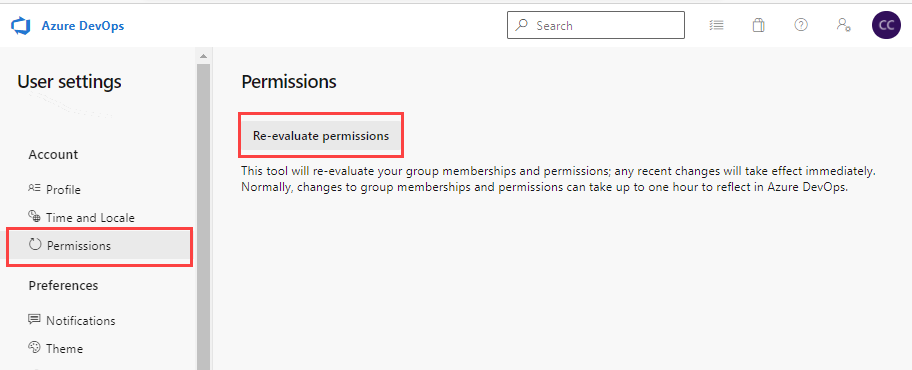
関連記事
フィードバック
以下は間もなく提供いたします。2024 年を通じて、コンテンツのフィードバック メカニズムとして GitHub の issue を段階的に廃止し、新しいフィードバック システムに置き換えます。 詳細については、「https://aka.ms/ContentUserFeedback」を参照してください。
フィードバックの送信と表示